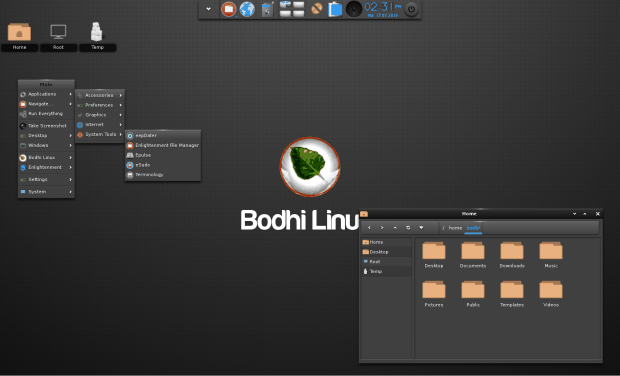Bodhi Linux, uma distribuição Linux rápida, minimalista que usa Enlightenment (E19) por padrão, já chegou a versão 3.0.0. Conheça mais um pouco sobre ela e descubra onde baixar a distro.
Bodhi Linux 3.0.0 é uma distro baseado no Ubuntu 14.04 LTS. Ela usa o Enlightenment E19.3, e já que a intenção é ser leve, ela só vem com alguns aplicativos por padrão: Midori (web browser) 0.5.9, nm-applet (gerenciador de conexões applet) 0.9.8 e, claro, algumas aplicações específicas do Enlightenment como Terminology 0.8.0 (emulador de terminal), ePad 0.9.0 (editor de texto), ePhoto build 20150125 (visualizador de imagens), eepDater 0.14 (gerenciador de de atualização) e Enlightenment File Manager.
Também vale a pena mencionar que o Bodhi Linux é usando os ícones Numix (Bevel) por padrão.
Sob o capô, o Bodhi Linux 3.0.0 vem com o servidor Xorg 1.15.1, Mesa 10.1.3 e Linux Kernel 3.16 e além das imagens ISOs 32bit e 64bit regulares, há também uma ISO “legacy” que vem com um Linux Kernel non-PAE (3.2 ) e suporta i486, para que ele possa ser usado em hardware antigo, bem como a ISO Chromebook (para Chromebooks que incluem SeaBIOS).
Junto com Bodhi Linux 3.0.0, o Bodhi AppCenter, Wiki e Fóruns também foram atualizados. Além de um design reformulado, o AppCenter (um pequeno banco de dados on-line software especialmente criado para Bodhi Linux, que você pode usar para navegar, pesquisar e instalar aplicativos) recebeu uma busca melhorada, bem como um sistema de classificação.
Conheça melhor a distribuição Bodhi Linux
Para saber mais sobre a distribuição Bodhi Linux, clique nesse link.
Para saber mais sobre essa versão da distribuição, acesse a nota de lançamento.
Baixe e experimente o Bodhi Linux 3.0.0
A imagem ISO do Bodhi Linux 3.0.0 já pode ser baixada acessando o link abaixo:
Bodhi Linux 3.0.0
Ou se preferir, acesse os links abaixo diretamente:
Como gravar a imagem ISO no Linux
Quem precisar gravar a imagem ISO após o download, pode usar esses tutoriais:
Como gravar uma imagem ISO usando o Terminal
Como gravar uma imagem ISO no Nautilus
Via WebUpd8
Não está aparecendo algo?
Este post é melhor visualizado acessando direto da fonte. Para isso, clique nesse link.